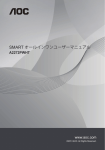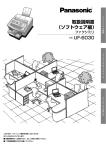Download E1659FWU - AOC Monitor
Transcript
USBモニタユーザーマニュアル E1659FWU www.aoc.com ©2013 AOC.All Rights Reserved. 安全について ............................................................................................................................................................. 2 その他 ................................................................................................................................................................ 5 セットアップ................................................................................................................................................................. 6 同梱されているもの ............................................................................................................................................. 6 画面の角度調節.................................................................................................................................................. 9 モニターを接続する ...........................................................................................................................................10 USBグラフィックソフトウェアをご使用のコンピュータにインストールする .......................................................................11 Microsoft® Windows® 㪏 の場合 ....................................................................................................................... 11 Microsoft® Windows® 7 の場合 .........................................................................................................................12 Microsoft® Windows Vista®の場合.....................................................................................................................14 Microsoft® Windows® XPの場合 ........................................................................................................................16 USBモニターの設定...........................................................................................................................................17 ディスプレイのコントロール ........................................................................................................................................18 Microsoft® Windows® 7㪆㪮㫀㫅㪻㫆㫎㫊㫤㩷㪏 の場合.......................................................................................................18 Microsoft® Windows® XPおよびMicrosoft® Windows Vista®の場合.....................................................................18 㪬㪪㪙モニターの取り外し 㪬㪪㪙モニターのお手入れ メディア再生 .................................................................................................................................19 .............................................................................................................................. 19 ................................................................................................................................................. 20 PC要件 ............................................................................................................................................................. 21 トラブルシューティング .............................................................................................................................................. 24 仕様......................................................................................................................................................................... 25 一般仕様 .......................................................................................................................................................... 25 安全規格情報 .......................................................................................................................................................... 26 米国連邦通信委員会(FCC)の安全に関する注意事項 ......................................................................................... 26 WEEE声明書 ............................................................................................................................................................ 27 EPAエネルギースター ........................................................................................................................................ 27 サービス .................................................................................................................................................................. 28 ヨーロッパ用保証ステートメント .......................................................................................................................... 28 Warranty Statement for North & South America (excluding Brazil) .................................................................. 30 安全について 本書について ここでは、本書の表記のしかたについて説明します。 メモ、注意、警告 本書を通じて、一部の文が記号を伴い、太字あるいは斜体の文字で表示されています。こ れらの文章はメモ、注意、あるいは警告であり、次のように使用されます: メモ:「メモ」は、コンピュータ システムの使用に役立つような重要な情報を提供します。 注意:「注意」は、ハードウェアに損害を与えたり、データを失ったりする可能性があることを 指摘し、どのように防止するかを説明しています。 警告:「警告」は、重傷などに結びつく可能性があることを指摘し、どのように防止するかを 説明しています。 一部の警告表示は、これら以外の形式で表示され、また記号を伴わずに表示される場合も あります。そのようなことは、関連機関より専門的な警告の表示方法が示されます。 2 セットアップ モニターはぐらつく台車の上や、台または机など不安定な場所に置かないでください。 モニターが落下してけがの原因となり、重大な損害を引き起こす可能性があります。 キャスター付き置き台またはスタンドについては、メーカーが推奨したもの、または本製品と 一緒に販売されているものだけをお使いください。本機を壁またはラックに取付けするとき には、メーカー認定済みの取付け金具を 使用し、金具の取扱説明書に従って、取り付けてください。 モニターのスロットに異物を押し込まないでください。回路部の故障により火災や感電 を引き起こすおそれがあります。モニターに液 体をこぼさないでください。 製品の㪬㪪㪙部分を床面に置かないでください。 下の図のように、モニターのまわりはにいくらかの空間を残してください。風通しが悪 いと、過熱により、火災、故障の原因となります。 モニターを壁面やスタンドに取り付けて使用する場合、モニターの推奨通気位置について下 の図を参照してください。 壁またはスタンドに取り付けた状態: 壁に取り付けた状態 11 7/8 LQFKHV 0 cm 4 インチ 10 cm 4 インチ 10 cm 本機の周りに、少なくとも図示された空間 を空けてください。 4 インチ 10 cm スタンドに取り付けた状態 11 7/8 LQFKHV 0 cm 4 インチ 10 cm 4 インチ 10 cm 4 インチ 10 cm 本機の周りに、少なくとも図示された空間 を空けてください。 3 お手入れ 本機の外観を購入時の状態のまま維持するため、定期的に柔らかい布で軽く拭いて下さい。 特に汚れがひどいときは、柔らかい布を水で薄 めた中性洗剤に浸し、よく絞ってから汚れをふき取ってください。腐食性を帯びる洗剤等、中 性洗剤以外の洗剤を使用しないでください。ケ ーシングに損傷をあたえる原因となります。 溶剤類や水滴等が、㪬㪪㪙ディスプレイ内部に浸入されますと、㪬㪪㪙パネル内部素子 を破壊する恐れがありますので、ご注意ください。 本体を掃除されるときは、電源コードを予めコンセントから抜取ってください。 4 その他 本体から異常な臭い、音、煙が発生したときは、電源プラグの接続を「すぐに」取り外し、 サービス センターにご連絡ください。 本機の通気口がテーブルやカーテンによって遮断されていないことをお確かめくださ い。 湿度の高い場所や高圧環境では本機を使用しないでください。 モニターの動作中や運搬中に、モニターを叩いたり、落としたりしないでください。 5 セットアップ 同梱されているもの モニター * CD-ROM キャリーケース (オプション) 6 USB ケーブル ベーススタンドの取付け 以下の手順に従って、ベーススタンドを取り付けてください。 取付け: 7 注意: 本体は必ず平らな面に設置してください。平らでない、あるいは傾いている場所に置くと、本 体の破損あるいはユーザーの負傷につながる恐れがあります。 8 画面の角度調節 最適な表示をお楽しみいただくため、モニターの正面を見て、お好みに合わせてモニターの 角度を調節してください。 モニターの角度を調節するときは、モニターが誤って倒れないように、スタンド部分を押さえ てください。 モニターの角度は範囲で調節可能です。 メモ: *角度、向きを調節する場合は、手で㪣㪚㪛パネルを押さえないでください。㪣㪚㪛パネル損傷 の原因となります。 The AOC E1659FWU モニターは自動ピボット機能をサポートしており、モニターが縦ある いは横向きに回転されている間もディスプレイの向きが保たれます。自動ピボット機能が 有効となるのは、モニターのゆっくりした回転が 75 度以上、また傾斜角度が 30 度以内 の場合です。初期設定では、自動ピボット設定はオンになっています。ディスプレイを手 動で回転する必要がある場合、移動ピボット機能を無効にする必要があります。その場合 は、方向メニューを使用してディスプレイを回転し、その後自動ピボット機能を再度オン にしてください。 9 モニターを接続する PC/ノート PC へ接続するモニター背面のケーブル接続: 重要!!USB モニターをご使用のノート PC/PC に接続する前に、11-1㪍 ページに記載さ れているソフトウェアインストールの説明に従ってください。 1 㪬㪪㪙モニターをご使用のコンピュータに接続する 機器を保護するため、接続する前に必ずコンピュータの電源を切ってください。 - USB ケーブルの一方の端を㪬㪪㪙モニターに、もう一方の端をコンピュータに接続し ます。 - コンピュータが USB モニターを自動的に検出します。 1㪎 ページ以降に記載されている手順に従って USB モニターを構成してください。 その際は、USB-Y ケーブルのコネクタをコンピュータのもう一つの USB に接続します。 10 USB グラフィックソフトウェアをご使用のコンピュ ータにインストールする Microsoft® Windows® 8 の場合 重要!!USB モニタをご使用のコンピュータに接続する前に、USB グラフィックソフ トウェアをまずインストールします。 Windows 8 DisplayLink ソフトウェアは、Windows 更新からインストールできます。また、 ソフトウェアは以下のステップに従って DisplayLink Web サイトからダウンロードできま す。 1. Setup.exe をダブルクリックします。 Windows ユーザーアカウント制御のウインドウが開きます。(OS で有効の場合) 2. Yes(はい)をクリックします。 DisplayLink ソフトウェア エンドユーザーライセンス同意書のウインドウが開きます。 3. I Accept(同意します)をクリックします。 DisplayLink Core ソフトウェアおよび DisplayLink Graphics がインストールされます。 注: インストール中に画面が点滅したり、暗くなる場合があります。また、インストール の終了を確認するメッセージは表示されません。 4. USB ケーブルを介して DisplayLink デバイスを PC に接続します。 DisplayLink ソフトウェアが初めて自動的に構成されるというメッセージが表示されま す。 11 5. 画面が点滅し、DisplayLink デバイスが Windows デスクトップの引き伸ばしを開始し ます。 注: DisplayLink 対応デバイスを使用する前に、コンピュータを再起動する必要がありま す。 Microsoft® Windows® 7 の場合 重要!!USB モニタをご使用のコンピュータに接続する前に、USB グラフィックソフトウェ アをまずインストールします。 1. Setup.exeをダブルクリックします。 Windows ユーザーアカウント制御のウインドウが開きます。(OS で有効の場合) 2. Yes.(はい.)をクリックします。 USB モニターソフトウェア エンドユーザーライセンス同意書のウインドウが開きます。 3. I Accept.(同意します.)をクリックします。 DisplayLink Core ソフトウェアおよび DisplayLink Graphics がインストールされます。 注: インストール中に画面が点滅したり、暗くなる場合があります。上記のインストール 表示は閉じますが、インストールの終了を確認するメッセージは表示されません。 12 4. ご使用の PC/ノート PC と AOC USB モニターを USB ケーブルにて接続します。デバイ スドライバのインストールを示すメッセージがタスクバーに表示されます。 Windows ユーザーアカウント制御のウインドウが開きます。 5. YES.(はい.)をクリックします。 DisplayLink が自動的に AOC USB モニターをインストールします。 DisplayLink ソフトウェア エンドユーザーライセンス同意書のウインドウが開きます。(上 図を参照) 6. I Accept.(同意します.)をクリックします。 DisplayLink USB Graphics ソフトウェアがインストールされます。これは通知なしに完了し ます。 注: 一部の機器では、AOC USB モニターを使用する前に再起動が必要な場合があります。 13 Microsoft® Windows Vista®の場合 重要!!USB モニターは、ソフトウェアをインストールするまでは絶対に PC/ノート PC に 接続しないでください。 1. Setup.exeをダブルクリックします。 Windows ユーザーアカウント制御のウインドウが開きます。(OS で有効の場合) 2. Yes.(はい.)をクリックします。 USB モニターソフトウェア エンドユーザーライセンス同意書のウインドウが開きます。 3. I Accept.(同意します.)をクリックします。 DisplayLink Core ソフトウェアおよび DisplayLink Graphics がインストールされます。 注: インストール中に画面が点滅したり、暗くなる場合があります。上記のインストール 表示は閉じますが、インストールの終了を確認するメッセージは表示されません。 14 4. ご使用の PC/ノート PC と AOC USB モニターを USB ケーブルにて接続します。 デバイ スドライバのインストールのメッセージ Windows ユーザーアカウント制御のウインドウが開きます。 5. YES.(はい.)をクリックします。 DisplayLink が自動的に AOC USB モニターをインストールします。 DisplayLink ソフトウェア エンドユーザーライセンス同意書のウインドウが開きます。(上 図を参照) 6. I Accept.(同意します.)をクリックします。 DisplayLink USB Graphics ソフトウェアがインストールされます。これは通知なしに完了し ます。 注: 一部の機器では、AOC USB モニターを使用する前に再起動が必要な場合がありま す。 15 Microsoft® Windows® XP の場合 重要!!USB モニターは、ソフトウェアをインストールするまでは絶対に PC/ノート PC に 接続しないでください。 1. Setup.exeをダブルクリックします。 Windows ユーザーアカウント制御のウインドウが開きます。(OS で有効の場合) 2. I Accept.(同意します.)をクリックします。 DisplayLink Core ソフトウェアおよび DisplayLink Graphics がインストールされます。 注: インストール中に画面が点滅したり、暗くなる場合があります。 3. ご使用の PC/ノート PC と AOC USB モニターを USB ケーブルにて接続します。 次のメ ッセージ(あるいは類似のメッセージ)が表示されます。 Windows が自動的に AOC USB モニターデバイスをインストールします。 注: インストール中に画面が点滅したり、暗くなる場合があります。 16 USB モニターの設定 次の手順に従って AOC モニターを構成します。 1. 画面解像度を開きます。 2. ディスプレイオプションを設定します。各オプションの詳細は、下記の表を参照してくださ い。 メニュー サブメニュー 説明 構成するディスプレイをドロップダウンリストから選択しま ディスプレイ す。 ドロップダウンリストおよびスライダーを使用して解像度 解像度 を選択します。 横 ディスプレイを横向きに設定します。 縦 ディスプレイを縦向きに設定します。 横(反転) ディスプレイを横向き(上下反転)に設定します。 縦(反転) ディスプレイを縦向き(上下反転)に設定します。 方向 これらのディスプレイを複 製します。 これらのディスプレイを拡 張します。 マルチディスプ レイ デスクトップを 1 のみに表 示 デスクトップを 2 のみに表 示 メインディスプレイを 2 番目のディスプレイに再現します。 メインディスプレイを 2 番目のディスプレイに拡張します。 デスクトップは 1 と指定されたディスプレイにのみ表示さ れます。2 と指定されたディスプレイはブランク状態になり ます。 デスクトップは 2 と指定されたディスプレイにのみ表示さ れます。1 と指定されたディスプレイはブランク状態になり ます。 接続した AOC USB モニターの動作を制御するには、Windows キー ( ) + P でメニュー を表示(その後はメニュー内をサイクル表示)し、モードを変更することもできます。 17 ディスプレイのコントロール AOC USB 㪬㪪㪙モニターをミラーモードあるいは拡張モードで使用することができます。オペ レーティングシステムによっては設定が異なる場合があります。 㪤㫀㪺㫉㫆㫊㫆㪽㫋㫤㩷㪮㫀㫅㪻㫆㫎㫊㫤㩷㪏㪆Microsoft® Windows® 7 の場合 Windows®キー ( ) + P を押し、異なるモード内で切り替えます。(下図を参照) Microsoft® Windows® XP および Microsoft® Windows Vista®の場合 Windows®デスクトップのシステムトレイにある“ ”のアイコンを右クリックして、ディスプレイ 設定を構成します。 メニュー サブメニュ ー Displaylink Manager Windows 画面解像度ウィンドウを開きます。 Microsoft Windows Update Server に接続して、新し いソフトウェアバージョンをチェックし、可能であ れば、ダウンロードします。 更新にチェッ クを入れる DisplayLink デバイス 説明 画面解像度 利用可能な解像度のリストを表示します。 画面の回転 回転は DisplayLink ディスプレイに適用されます 引き伸ばし 先 メインディスプレイの右/左/上/下にディスプレイを 引き伸ばします。 引き伸ばし Windows デスクトップをこのディスプレイに引き伸 ばします。 メインモニ タとして設 定する メインディスプレイとしてこの画面を設定します。 ミラー メインディスプレイの内容をコピーし、このディス プレイに再生します。 オフ ビデオを最 適化する このディスプレイをオフに切り替えます。 DisplayLink 対応ディスプレイで動画再生パフォーマ ンスを向上するには、このオプションを選択します。 18 ットアップ ビデオセット アップ Windows Audio Configuration ウィンドウを開きま す。 Windows 画面解像度ウィンドウを開きます。 㪬㪪㪙モニターの取り外し 1. Microsoft® Windows® 7 に限り、Windows キー( ) + P を押してモニターの電源をオフに し、その後「Computer only(コンピュータのみ)」を選択します。 Microsoft® Windows vista®および Windows® XP の場合、システムトレイにある“ ”の アイコンを右クリックして OFF(オフ)を選択します。 2. USB ケーブルをコンピュータおよびモニターから取り外します。 㪬㪪㪙モニターのお手入れ 㪬㪪㪙モニターのお手入れを行う際は、次のガイドラインに従ってください: - 掃除の前にモニターの電源プラグを抜いてください。 - 柔らかい布で㪬㪪㪙画面およびモニターのその他の部分を拭きます。 - LCD画面に直接液体を吹きかけたり、強い薬品を使用して掃除することはお止めく ださい。 19 予防措置: Microsoft® 㪮㫀㫅㪻㫆㫎㫊㫤㩷㪏㪃Windows® XP、Windows Vista®、Windows® 7 の場合 コンピュータの構成およびご利用の Windows®オペレーティングシステムにより、ユーザーマ ニュアルと実際の機能とがわずかに異なる場合があります。これは、コンピュータ製造元の BIOS、機器のその他のカスタム構成、プリインストール済みのソフトウェア、あるいは製造 時にインストールされたオペレーティングシステムによるものです。特定の問題が発生した 場合は、コンピュータ製造元に対し、BIOS、ハードウェアドライバ、オペレーティングシステム のアップデートについての問い合わせが必要となる場合があります。 - AOC USB モニターは高度なビデオグラフィックコントローラを使用してビデオを表示しま す。ただし、USB2.0 の転送速度の制限に伴い、DVD 再生の一部あるいは全体に遅れが 出たり、正しく再生されない場合があります。これはモバイル㪬㪪㪙モニターの故障ではあ りません。最適のビデオ性能でご覧いただけるよう、DVD をご覧になる際は、ビデオ再 生をモバイル㪬㪪㪙モニターからご使用のコンピュータ画面での再生に戻してください。 - - Windows® XP システムでは、DVD はモバイル㪬㪪㪙モニターでは正しく表示されない場合 があります。DVD の再生にはコンピュータに付属のモニターをご使用ください。 当製品は 3D プログラムはサポートしていません。 特定のダイレクトドローコマンドを使用するソフトウェアアプリケーションプログラム(一部 の 2D ゲームなどで使用)では、モバイル㪬㪪㪙モニターでの再生をサポートしていない場 合があります。これらのゲームをフル画面でプレイされる場合は、モバイル㪬㪪㪙モニター を取り外すようお奨めします。 当製品は、モバイル㪬㪪㪙モニター使用中にフル画面 DOS モードに入ることはできませ ん。 DVD を再生するには、ご使用のオペレーティングシステムに含まれるメディアプレーヤ ーをご利用ください。 メディア再生 Windows 8、Windows 7、Vista、Windows XP (引き伸ばしモードの XP)で、DisplayLink USB Graphic デバイスは次のメディアプレーヤーを使用してメディアファイルと DVD を表示できます。 Windows Media Player 12 (http://www.microsoft.com/windows/windowsmedia/default.mspx) Windows Media Player 11 (http://www.microsoft.com/windows/windowsmedia/default.mspx) WinDVD 11 (www.intervideo.com) PowerDVD 12 (www.cyberlink.com) DisplayLink USB Graphics デバイスは、メディアファイルおよび DVD の再生に、ほ ぼすべてのメディアプレーヤーを使用することができます。ミラーモード(XP) ある いはベーシックモード(Vista および Windows7)でのメディア再生は推奨されませ ん。 20 PC 要件 DisplayLink ソフトウェアは、PC(ネットブック、ノート PC、デスクトップ)にて使用することがで きます。ドライバは Atom N270 ベースの PC、ベーシックなシングルコア CPU、また最新の デュアル、クアッドコアおよびコア i3/i5/i7 CPU プロセッサで実行することができます。 ソフトウェアの性能は、利用可能なプロセシングパワー、および使用中のオペレーティング システムにより左右されます。より高性能のシステムでは、さらに高いパフォーマンスを実現 します。 DisplayLink ソフトウェアは、次のうちのいずれかの Windows オペレーティングシステムを実 行する PC にて使用することができます。 Windows 㪏 (32 ビットまたは 64 ビット) Windows 7 (32 ビットまたは 64 ビット) Windows Vista Service Pack 1 あるいは 2 をインストール済み (32 ビットまたは 64 ビッ ト) Windows XP Home または Professional(タブレット版を含む)Service Pack 2 あるいは 3 をインストール済み Windows Server 2003、2008、2008 R2 DisplayLinkは、Windows Multipoint Server向けのソフトウェアのバージョンを提供していま す。http://www.displaylink.com/support/downloads_wms.phpからWindows Multipoint Server 用ソフトウェアをダウンロードしてください。 メモ: XPの 64 ビット版はサポートしていません。 Mac OS Xサポートはこちらからどう ぞ http://www.displaylink.com/mac Windows 7㪆㩷㪮㫀㫅㪻㫆㫎㫊㩷㪏 Windows 7㪆㩷㪮㫀㫅㪻㫆㫎㫊㩷㪏 においては、ハードウェアのレベルの計測に Windows Experience Index (WEI)を 利用してください。WEI は、コンピュータ>プロパティ、あるいはコントロールパネル>システ ムからアクセスすることができます。 PC の一般的な推奨ハードウェア要件は次の通りです: “Graphics; Desktop performance for Windows Aero”カテゴリにて WEI スコア 3 以上。 全般 WEI スコア 3 以上(Microsoft 推奨) 。 USB2.0 ポート 1 機以上。 ディスク空き容量 30 メガバイト(MB) 。 DisplayLink デバイスと併用可能なコンピュータ画面(統合されていない場合)。 ソフトウェアダウンロードのためのネットワークアクセス、あるいは CD-ROM ドライブへ のアクセス。 Windows Vista Windows Vista においては、ハードウェアのレベルの計測に Windows Experience Index (WEI) 21 を利用してください。WEI は、コンピュータ>プロパティ、あるいはコントロールパネル>シス テムからアクセスすることができます。 PC の一般的な推奨ハードウェア要件は次の通りです: “Graphics; Desktop performance for Windows Aero”カテゴリにて WEI スコア 3 以上。 全般 WEI スコア 3 以上(Microsoft 推奨)。 USB2.0 ポート 1 機以上。 ディスク空き容量 30 メガバイト(MB)。 DisplayLink デバイスと併用可能なコンピュータ画面(統合されていない場合)。 ソフトウェアダウンロードのためのネットワークアクセス、あるいは CD-ROM ドライブへ のアクセス。 PC 仕様がこれを満たさない場合、性能は低くなります。(あるいは CPU 負荷が許容範囲よ り高くなります)。 Windows XP 1-2 台のモニター、ビジネス用、生産性を標的に。フル画面での DVD 再生では最大フレーム 率を提供しない場合があります。 1.2GHz シングルコア CPU。 512MB メモリ。 3 台のモニターで 1 台が DVD ビデオを再生、同時に生産性とビジネスアプリケーションも標 的に。フル画面では 1 つのビデオ DVD 解像度のみサポート: 1.6GHz CPU。 1GB メモリ。 6 画面で、うち 1 画面は DVD ビデオをフル画面再生: 1.8GHz Core Duo。 1GB メモリ。 USB2.0 ポート 1 機以上。 ディスク空き容量 30 メガバイト(MB)。 DisplayLink デバイスと併用可能なコンピュータ画面(統合されていない場合)。 ソフトウェアダウンロードのためのネットワークアクセス、あるいは CD-ROM ドライブへ のアクセス。 22 グラフィックカードのサポート(㩷㪮㫀㫅㪻㫆㫎㫊㩷㪏㪆Windows Vista/Windows 7) Windows Vista および 㩷㪮㫀㫅㪻㫆㫎㫊㩷㪏㪆Windows 7 においては、DisplayLink ソフトウェアはプライマリグラフィッ クカードと密接に相互作用します。DisplayLink は、PC にインストールされたシングルグラフィ ックカード(GPU)(全主要 GPU ベンダー(Intel、ATI、NVidia、Via)製)をサポートし、テストしま す。 次の GPU 構成は、㩷㪮㫀㫅㪻㫆㫎㫊㩷㪏㪆Windows 7 および Vista における特定の状況において、互換性の問題を 示す場合があります: Switchable Graphics (ATI/Intel) Switchable Graphics (ATI/ATI) Switchable Graphics (NVIDIA/Intel) SLI モードの NVIDIA SLI その他、下記を含む GPU 構成は現在サポートされていないため、Windows 8/Windows 7/Vista では機能しません: Crossfire SLI モードではない SLI 複数の WDDM 1.1 または WDDM1.2 グラフィックドライバが同時に有効 グラフィックカードのサポート(Windows Vista/Windows 7) Windows XP ではすべてのグラフィックカードをサポートしています。 23 トラブルシューティング このセクションでは、問題が発生した際の解決方法のヒントをご紹介しています。また、解決 できない問題が発生した場合に AOC までご連絡いただく方法も記載しています。 問題&質問 回答 コネクタを確認します。USB ケーブルがモニターにしっかりと接続されて いるか確認します。 モニターがオンにならない USB ケーブルを取り外し、再度接続します。 USB ケーブルに破損がないか確認します。ケーブルが磨耗または破損し ている場合、ケーブルを交換します。コネクタが汚れている場合は、清潔 な布で拭いてください。 USB ケーブルがコンピュータに適切に接続されているか確認します。 コンピュータの電源はオンだ が、画像が映らない コンピュータがオンであり、動作に問題がないか確認します。 コンピュー タがスリープあるいは省エネモードであるか、ブランクのスクリーンセーバ ーを表示している場合があります。 マウスを動かしてコンピュータを「起 こし」ます。 写真がブレる、あるいは波打 つようなパターンが見られる モニターに電気的に干渉している可能性のある電気機器をモニターから 遠ざけます。 サードパーティの DVD プレー ヤープログラムを使用して DVD を再生できない DVD を再生するには、ご使用のオペレーティングシステムに含まれるメ ディアプレーヤーをご利用ください。 24 仕様 一般仕様 㪬㪪㪙パネル 解像度 モデル名 E1659FWU ドライバ系 TFT カラー液晶 画面サイズ 対角㪊㪐㪅㪋㪐㪺㫄 画素ピッチ 0.2㪌㪉mm(水平) x 0.㪉㪌㪉mm(垂直) 表示色 㪉㪍㪉㪢色 ドットクロック 㪏㪌.5MHz 走査周波数(水平) 㪋㪏Khz 走査周波数(水平最大) 㪊㪋㪋㪅㪉㪊mm 走査周波数(垂直) 60Hz 走査周波数(垂直最大) 㪈㪐㪊㪅㪌㪋mm 最適プリセット解像度 1㪊㪍㪍㬍㪎㪍㪏㪗㪍㪇㪟㫑㩷 プラグ&プレイ VESA DDC2B 対応 入力端子 㪤㫀㪺㫉㫆㩷㪬㪪㪙㩷㪊㪅㪇㩷 入力映像信号 適用なし 電源 PC USB 5V 消費電力 標準 㪏 W 未満 スタンバイ時 1W 未満 オフタイマー 適用なし コネクタタイプ 㪤㫀㪺㫉㫆㩷㪬㪪㪙㩷㪊㪅㪇㩷 信号ケーブルタイプ 取り外し可能タイプ 寸法/重量: 物理的特性 高さ 234 mm 幅 375 mm 奥行き 22.9 mm 重量(本体のみ) 1200 g 温度: 動作時 0°~40° 非動作時 -25°~55° 湿度: 環境条件 動作時 10% ~85% (結露なし) 非動作時 5% ~93% (結露なし) 高度: 動作時 0~ 3658m (0~ 12000 フィート) 非動作時 0~ 12192m (0~ 40000 フィート ) 25 プリセットディスプレイモード 水平 垂直 周波数(kHz) 周波数(Hz) スタンド 解像度 VGA 640x480 31.469 59.94 SVGA 800x600 37.879 60.317 XGA 1024x768 48.363 60.004 SXGA 1366x768 47.765 59.85 安全規格情報 米国連邦通信委員会(FCC)の安全に関する注意事項 FCC Class B Radio Frequency Interference Statement 警告: (FCC 認定モデル用) この機器は、FCC 規則の Part 15 に基づく試験が実施され、クラス B デジタル デバイスの限度値に適合しています。こ れらの限度値は、住宅地でこれらの機器が利用される際に、有害な電波干渉に対して適切な保護を提供することを目的 に設定されています。この機器は、無線周波数エネルギーを生成、使用、および放射するため、取扱説明書に従わずに設 置および使用した場合は、無線通信に有害な電波干渉を引き起こす恐れがあります。しかしながら、一定の設置に対し て、電波干渉は必ず発生しないという保証はありません。この機器が実際にラジオやテレビの受信障害を引き起こす場合 (機器の電源をオンやオフに切り替えることで確認できます) は、以下のいずれかの方法を 1 つまたは 複数お試しいた だき、電波干渉を改善されることをお勧めします。 受信アンテナの向きを変えたり、設置場所を変えてみます。 受信機に対する装置の配置を変えます。 信機が接続されているコンセントとは別の回線を使ったコンセントに、機器のプラグを接続します。販売店またはラジオ/テ レビの専門技術者に、他の方法について問い合わせます。 ご注意: この規定の適合性に対する有責当事者による明示的な承諾が無いにもかかわらず、この機器に変更を加えたり、或は改 造したりした場合、この機器を操作するためのあなたの権限が取り消されますのでご注意ください。この規定に準拠するた め、インターフェスケーブルや電源コードには、もしあればシールドされたものを使用する必要があります。 製造者は、この機器に対する許可の無い変更によって発生したラジオやテレビの受信障害について責任を負いません。こ のような障害の修正については、ユーザーの責任になります。 26 WEEE 声明書 EU 域内での一般家庭における不要機器の処分について。 製品やそのパッケージ上に記載されているこの記号は、その製品を他の家庭ごみと一緒に処分してはいけないことを示し ています。電気・電子機器をリサイクルするために指定された収集場所に不要機器を持ち込み、責任を持って処分してくだ さい。分別収集やリサイクルを通して不要機器の処分することにより天然資源の保護に役立ち、人々の健康と環境を守る 手段によって廃棄物をリサイクルできるようになります。リサイクルのために廃棄物を持ち込める場所の詳細については、 各地域の自治体、家庭ゴミ処分業者、または製品をご購入いただいた店舗までお問い合わせください。 EPA エネルギースター ENERGY STAR®は米国における登録商標です。ENERGY STAR®パートナーとして、AOC International (Europe) BV および Envision Peripherals, Inc.は、本製品はそのエネルギー効率性において ENERGY STAR®ガイドラインに適合することを確 認しています。 27 サービス ヨーロッパ用保証ステートメント 限定付き 3 年保証* ヨーロッパ域内で販売されている AOC カラー モニター AOC International (Europe) BV は、お客様が本製品をお買い求めになった日から 3 年間、本製品の材料およびその工作 において瑕疵が無いことを保証します。以下の場合*を除き、AOC International (Europe) BV はこの保障期間内、自らの 選択により、新しい若しくは再構築した部品を使って故障した製品を修理、または新しい若しくは再構築した製品と無料で 交換いたします。すでに交換済の故障した製品は、AOC International (Europe) BV の所有物となります。 もしも製品が故障していると思われる場合は、お近くの販売店にご連絡いただくか、製品に付属の保証カードを参照してく ださい。 製品は、必ずご購入日の証明書類と一緒に、運賃先払いで AOC の認定サービス センターまでお届けください。 お客 様自身が製品を直接届けることができないときは: 元の梱包ケース (または同等のもの) を使って包装します。 RMA (商品返品確認) 番号を住所ラベルにも記載してください RMA (商品返品確認) 番号を配達用ダンボール箱にも記載してください 保険付にします (保険付きに設定されなかった場合、輸送中の損害/故障についてはお客様のご負担となります)。 すべての輸送料をお支払ください。 AOC International (Europe) BV は、当社に対するインバウンド輸送上の損害並びに適切な梱包が行われていないインバ ウンド製品については保証いたしません。 AOC International (Europe) BV は、この保証ステートメント内で指定されている国の 1 カ国内の返送運賃をお支払します。 AOC International (Europe) BV は、国境線を越える製品輸送に関する運賃については全く責任を負いません。これには、 EU 域内の国境線を含みます。 * この制限付き保証は、以下の状態の結果として生じた損害または故障については保証いたしません。 輸送、不適切な設置方法、またはメンテナンス 誤った使用 放置 通常の商業上または産業上の用途以外による場合 正規でない情報を基にした調整作業 AOC の認定サービス センターに関連のない人物による修理、改造、オプションや部品の実装 不適切な環境 過剰な、または不適切な暖房器具、エアコンの使用、または電力の障害、サージ、不規則性 この制限付き保証は、製品のファームウェアについて保証していません。また、お客様自身もしくはサード パーティが変更 28 もしくは改造したハードウェアついても保証していません。このような変更または改造については、お客様自身の責任にお いて行ってください。 本製品に対するすべての明示的および黙示的な保証は(一定の用途に対する商品性、適切性に対する保証を含み)、その 製品の部品および労働を対象とし、お客様の最初のお買い上げ日より 3 年間に期間を限定します。この期間を超えて、 保証が適用されることは(明示的、または黙示的にも)ありません。 AOC INTERNATIONAL (EUROPE) BV の責任とお客様に対する救済は、単独且つ独占的にここに明記されている通りで す。保証、厳格責任、またはその他の理論のいずれかに基づく場合でも、故障または損害の請求の元となった個別のユニ ットの価格を超えないものとします。いかなる場合も、AOC INTERNATIONAL (EUROPE) BV は、利益の損失、使用、施設 若しくは装置の損失、またはその他の間接的、偶発的、若しくは付随的な損害について何ら責任を負いません。一部の地 域は、偶発的または付随的な損害に対する除外規定または制限規定を認めていないため、該当しない場合もあります。こ の制限付き保証は、一定の法的権利をお客様に付与しますが、お客様は、それぞれの国によって異なるその他の権利を 享受する可能性があります。この制限付き保証は、欧州連合加盟国内でお買い上げいただいた製品についてのみ有効で す。 本書類の情報は、事前の通知なしに変更される場合があります。 詳細は、こちらをご覧ください: http://www.aoc-europe.com/en/service/index.php 29 Warranty Statement for North & South America (excluding Brazil) WARRANTY STATEMENT for AOC Color Monitors Including those Sold within North America as Specified Envision Peripherals, Inc. warrants this product to be free from defects in material and workmanship for a period of three (3) years for parts & labor and one (1) year for CRT Tube or LCD Panel after the original date of consumer purchase. During this period, EPI ( EPI is the abbreviation of Envision Peripherals, Inc. ) will, at its option, either repair the defective product with new or rebuilt parts, or replace it with a new or rebuilt product at no charge except as *stated below. The parts or product that are replaced become the property of EPI. In the USA to obtain service under this limited warranty, call EPI for the name of the Authorized Service Center closest to your area. Deliver the product freight pre-paid, along with the dated proof of purchase, to the EPI Authorized Service Center. If you cannot deliver the product in person: Pack it in its original shipping container (or equivalent) Put the RMA number on the address label Put the RMA number on the shipping carton Insure it (or assume the risk of loss/damage during shipment) Pay all shipping charges EPI is not responsible for damage to inbound product that was not properly packaged. EPI will pay the return shipment charges within one of the countries specified within this warranty statement. EPI is not responsible for any costs associated with the transportation of product across international borders. This includes the international borders of the countries within this warranty statements. In the United States and Canada contact your Dealer or EPI Customer Service, RMA Department at the toll free number (888) 662-9888. Or you can request an RMA Number online at www.aoc.com/na-warranty. * This limited warranty does not cover any losses or damages that occur as a result of: Shipping or improper installation or maintenance Misuse Neglect Any cause other than ordinary commercial or industrial application Adjustment by non-authorized source Repair, modification, or installation of options or parts by anyone other than an EPI Authorized Service Center Improper environment Excessive or inadequate heating or air conditioning or electrical power failures, surges, or other irregularities This three-year limited warranty does not cover any of the product's firmware or hardware that you or any third party have modified or altered; you bear the sole responsibility and liability for any such modification or alteration. 30 ALL EXPRESS AND IMPLIED WARRANTIES FOR THIS PRODUCT (INCLUDING THE WARRANTIES OF MERCHANTABILITY AND FITNESS FOR A PARTICULAR PURPOSE) ARE LIMITED IN DURATION TO A PERIOD OF THREE (3) YEARS FOR PARTS AND LABOR AND ONE (1) YEAR FOR CRT TUBE OR LCD PANEL FROM THE ORIGINAL DATE OF CONSUMER PURCHASE. NO WARRANTIES (EITHER EXPRESSED OR IMPLIED) APPLY AFTER THIS PERIOD. IN THE UNITED STATES OF AMERICA, SOME STATES DO NOT ALLOW LIMITATIONS ON HOW LONG AN IMPLIED WARRANTY LASTS, SO THE ABOVE LIMITATIONS MAY NOT APPLY TO YOU. EPI OBLIGATIONS AND YOUR REMEDIES HEREUNDER ARE SOLELY AND EXCLUSIVELY AS STATED HERE. EPI’ LIABILITY, WHETHER BASED ON CONTRACT, TORT. WARRANTY, STRICT LIABILITY, OR OTHER THEORY, SHALL NOT EXCEED THE PRICE OF THE INDIVIDUAL UNIT WHOSE DEFECT OR DAMAGE IS THE BASIS OF THE CLAIM. IN NO EVENT SHALL ENVISION PERIPHERALS, INC. BE LIABLE FOR ANY LOSS OF PROFITS, LOSS OF USE OR FACILITIES OR EQUIPMENT OR OTHER INDIRECT, INCIDENTAL, OR CONSEQUENTIAL DAMAGE. IN THE UNITED STATES OF AMERICA, SOME STATES DO NOT ALLOW THE EXCLUSION OR LIMITATION OF INCIDENTAL OR CONSEQUENTIAL DAMAGES. SO THE ABOVE LIMITATION MAY NOT APPLY TO YOU. ALTHOUGH THIS LIMITED WARRANTY GIVES YOU SPECIFIC LEGAL RIGHTS. YOU MAY HAVE OTHER RIGHTS WHICH MAY VARY FROM STATE TO STATE. In the United States of America, this limited warranty is only valid for Products purchased in the Continental United States, Alaska, and Hawaii. Outside the United States of America, this limited warranty is only valid for Products purchased in Canada. Information in this document is subject to change without notice. For more details, please visit: USA: http://us.aoc.com/support/warranty ARGENTINA: http://ar.aoc.com/support/warranty BOLIVIA: http://bo.aoc.com/support/warranty CHILE: http://cl.aoc.com/support/warranty COLOMBIA: http://co.aoc.com/warranty COSTA RICA: http://cr.aoc.com/support/warranty DOMINICAN REPUBLIC: http://do.aoc.com/support/warranty ECUADOR: http://ec.aoc.com/support/warranty EL SALVADOR: http://sv.aoc.com/support/warranty GUATEMALA: http://gt.aoc.com/support/warranty HONDURAS: http://hn.aoc.com/support/warranty NICARAGUA: http://ni.aoc.com/support/warranty PANAMA: http://pa.aoc.com/support/warranty PARAGUAY: http://py.aoc.com/support/warranty PERU: http://pe.aoc.com/support/warranty URUGUAY: http://pe.aoc.com/warranty VENEZUELA: http://ve.aoc.com/support/warranty IF COUNTRY NOT LISTED: http://latin.aoc.com/warranty 31